制作win7启动u盘,如何制作win7系统u盘启动盘
发布时间:2022-08-31 12:25:03
电脑卡了怎么办?首先我们可以重启一下,如果重启解决不了呢?这个时候,你就需要重装系统了,大家都知道重装系统可解决90%的电脑问题吧?那么重装就少不了要用到u盘启动盘,如果你觉得自己重装太复杂了,你也可以花30-50不等的钱找师傅安装,但总不能遇到这样的问题就花钱吧,太费钱了!接下来,小编就教大家制作win7启动u盘,自己动手也能轻松装好系统。

制作win7启动u盘
一、制作u盘启动盘
1、下载电脑店u盘启动盘制作工具的最新版,下载前务必要关掉防火墙及杀软。
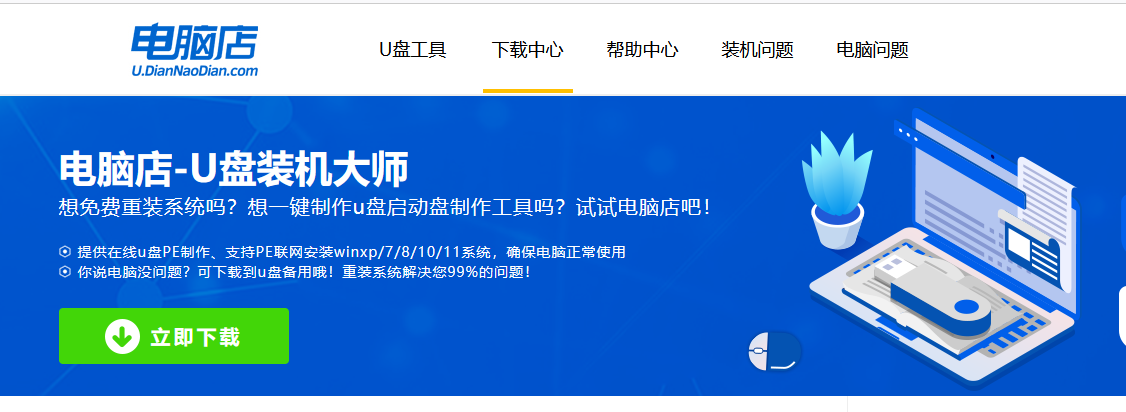
2、解压后打开,将U盘插入电脑,在界面中,点击【全新制作】即可。
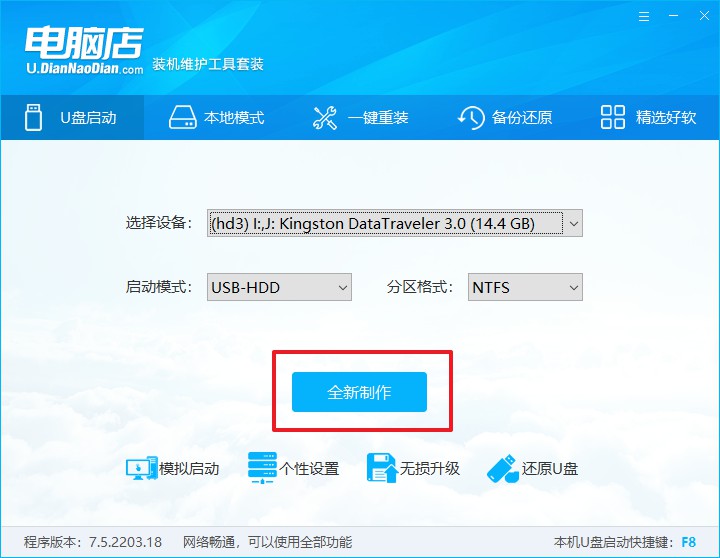
二、启动u盘启动盘
1、查询电脑的u盘启动快捷键,在电脑店官网首页即可查询,如下图所示:
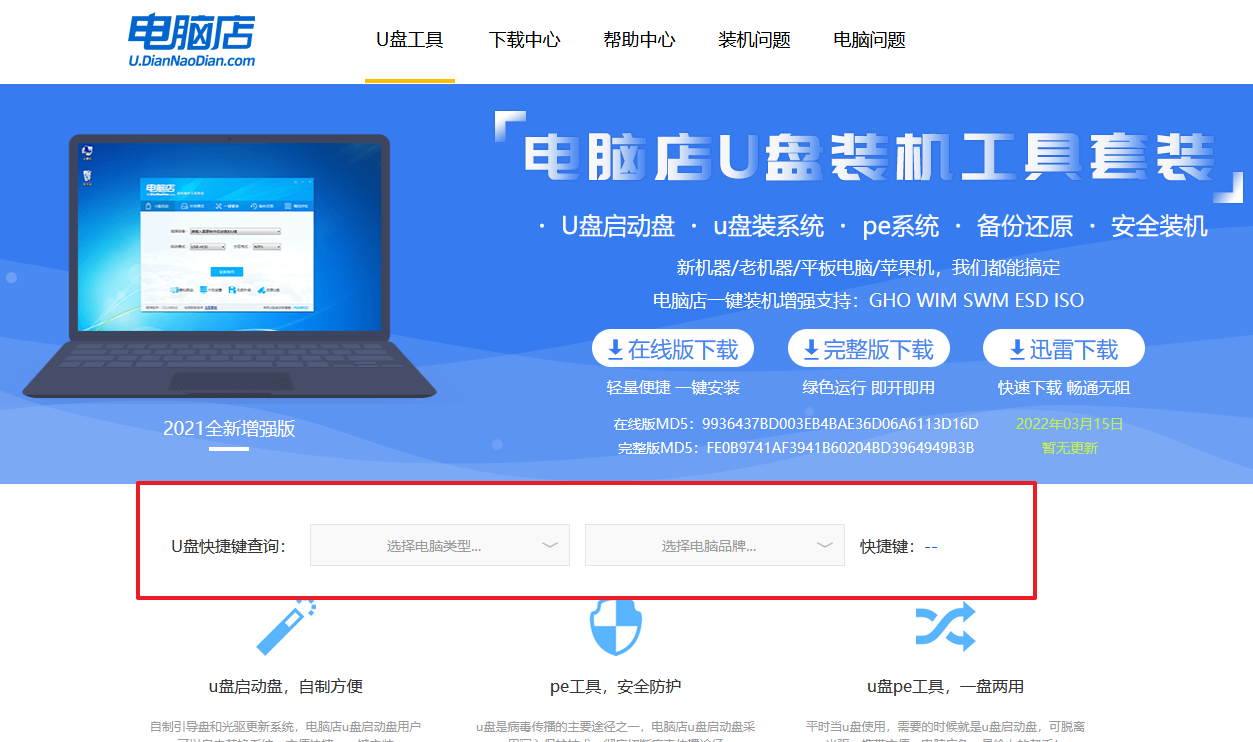
2、重启电脑,按下U盘启动快捷键,在弹出的界面中即可选择U盘选项。
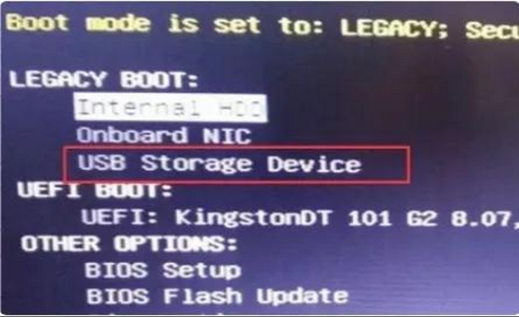
3、回车后就可以进入电脑店winpe主菜单选择了,一般选择第一项。
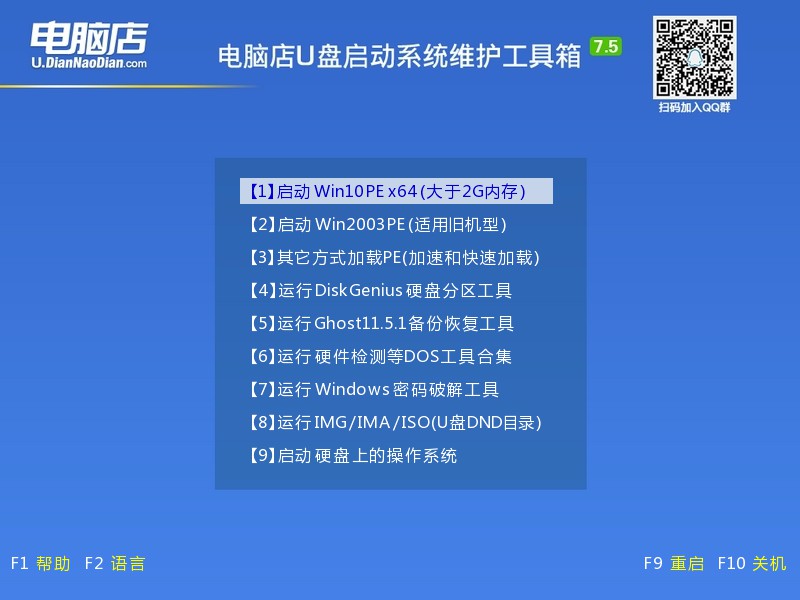
三、u盘装系统
1、打开电脑店一键装机软件,默认安装的方式,选择镜像和盘符后执行。
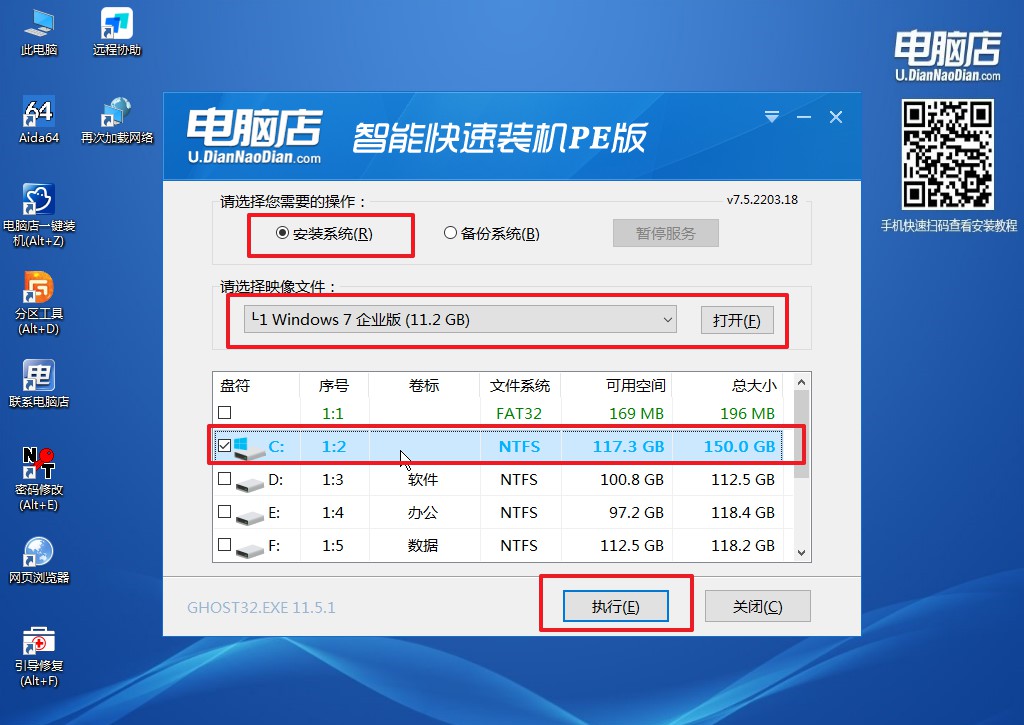
2、在弹出的还原提示框中,点击【是】。
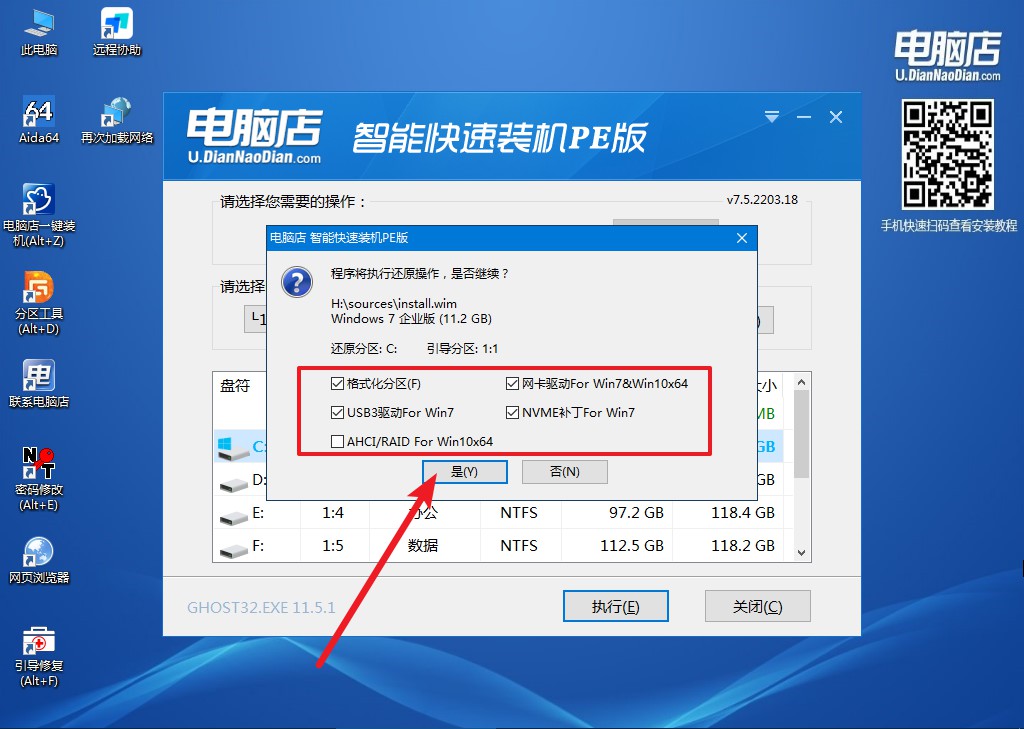
3、接下来等待安装完成,重启即可进入新系统。具体操作可参考:电脑店u盘装系统教程。
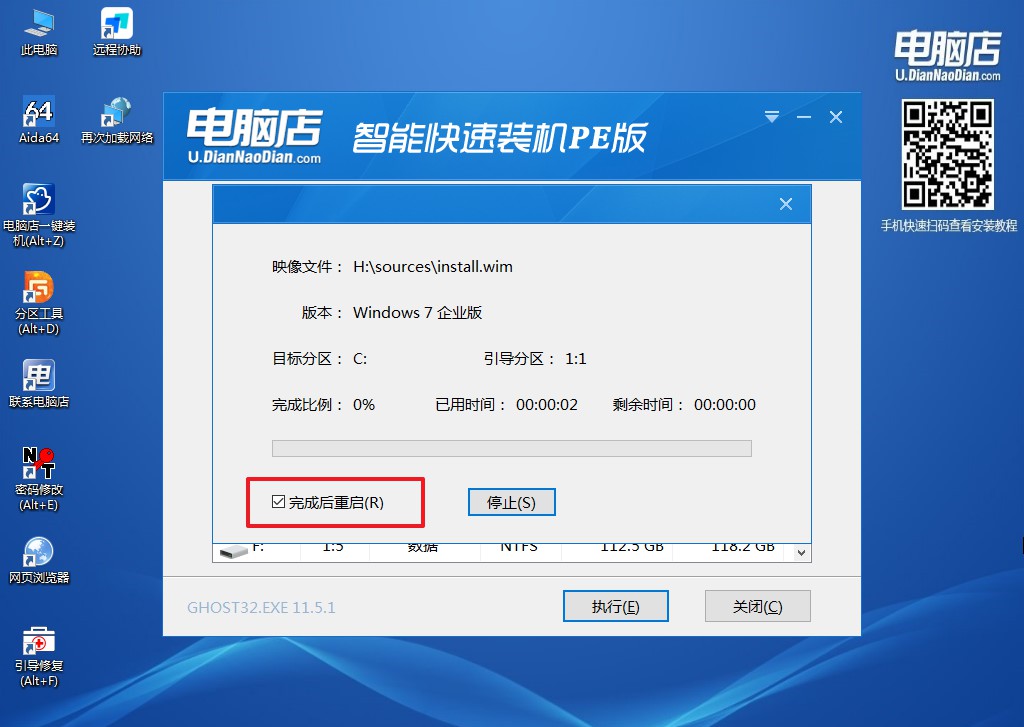
如何制作win7系统u盘启动盘及如何重装,通过以上的内容了解后,有没有觉得很简单呢?其实就分为三个步骤,几乎都是一键操作的,可以说,跟着提示一步步点击,简直就是“无脑式”操作了,还不赶紧学起来吗?最后关于下载win7系统镜像的,小编建议到MSDN网站即可下载原版镜像。
责任编辑:u盘启动盘制作工具

